
下载app免费领取会员


如何利用Revit创建屋顶?根据屋顶创建方式,大致可将屋顶分为迹线屋顶、拉伸屋顶、面屋顶,不同的屋顶适合不同的屋顶设计方法。Revit提供了几种创建屋顶的方法,可以选择创建这上述屋顶。其中迹线屋顶是比较简单,容易上手的。
迹线屋顶
一、显示楼层平面视图或天花板投影平面视图。
二、单击“建筑”> “构建” > “屋顶”下拉选项 > (迹线屋顶)。注意如果试图在最低标高上添加屋顶,则会出现一个对话框,提示您将屋顶移动到更高的标高上。 如果选择不将屋顶移动到其他标高上,revit 会随后提示您屋顶是否过低。
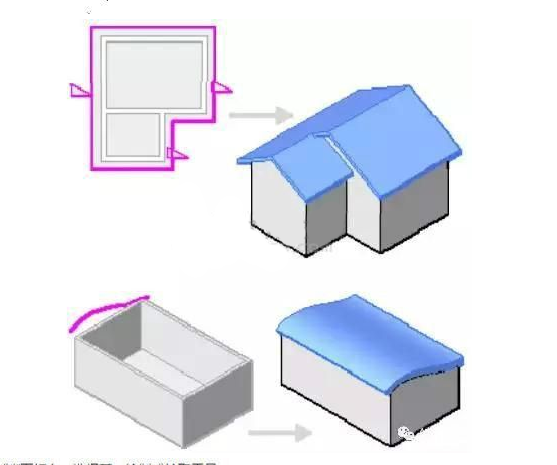
三、在“绘制”面板上选择某一绘制或拾取工具,若要在绘制之前编辑屋顶属性,请使用“属性”选项版。提示使用“拾取墙”命令可在绘制屋顶之前指定悬挑。 在选项栏上,如果希望从墙核心处测量悬挑,请选择“延伸到墙中(至核心层)”,然后为“悬挑”指定一个值。
四、为屋顶绘制或拾取一个闭合环。
五、指定坡度定义线。选择要修改的线,在“属性”选项板上单击“定义屋顶坡度”,修改坡度值。
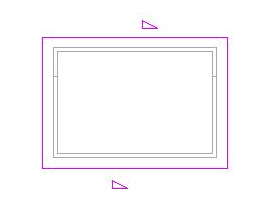
六、单击完成,查看三维视图。
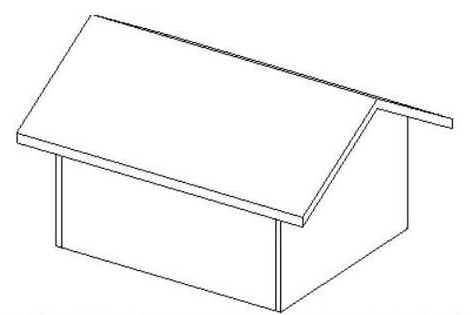
悬挑是建筑专业术语,建筑构件利用拉索结构或其他结构达到的一种效果,经常与迹线屋顶结合设计。悬挑结构是工程结构中常见的结构形式之一,有悬挑的屋顶部分或全部建筑物以下无支撑物,会给人一种不稳定感,但可以用来挑起端部荷载,在我们的日常生活中悬挑也是随处可见。
悬挑的双坡屋顶建模
打开 F3 平面视图,开始绘制屋顶
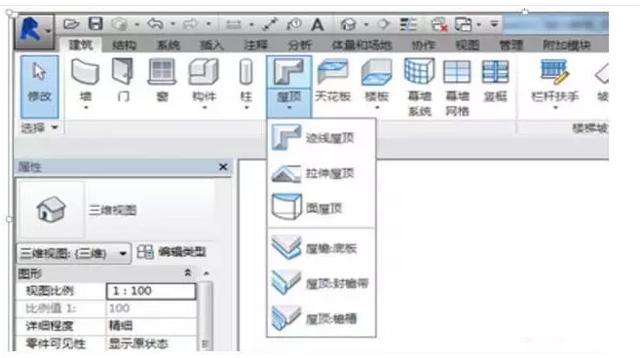

拉伸屋顶
一、屋顶轮廓的开放环草图。绘制拉伸屋顶的轮廓时,使用参照平面很有帮助。例如,绘制三个相互平行的垂直参照平面,然后绘制一个与三个垂直平面都相交的水平参照平面。
二、在立面视图中使用线和弧绘制轮廓时创建。通过“拉伸屋顶”工具,可以创建具有简单坡度的屋顶。
三、高度由草图在立面视图中的位置来控制。要创建具有复杂坡度的屋顶,可以使用体量。
四、深度由 Revit 基于草图的大小计算(除非您指定了起点和终点)。创建拉伸屋顶后,可以变更屋顶主体,或编辑屋顶的工作平面。

本文版权归腿腿教学网及原创作者所有,未经授权,谢绝转载。

上一篇:Revit技巧 | Revit MEP如何给管道添加坡度?
下一篇:Revit技巧 | revit材质贴图如何创建?Revit材质库的创建和编辑
推荐专题
- 各地BIM审查政策陆续推出,如何提高BIM审查效率,解决报建交付难题?
- 城市生命线|地下管网数字化建模
- Revit技巧 | Revit粘贴功能无法与当前所选标高对齐
- Revit技巧 | Revit项目中导入样板文件的方法
- Revit技巧 | revit风管绘制教程:关于在Revit中如何设置标准的矩形风管边长规格
- Revit技巧 | Revit操作技巧:如何将项目导出成方便查看的网页模式
- Revit技巧 | 与Revit相关的标高灰色
- Revit技巧 | Revit如何删除链接的CAD文件?
- Revit技巧 | 如何解决Revit结构框架搭接的问题?
- Revit技巧 | revit过滤器怎么传递?关于Revit在同一个项目中传递过滤器的使用






















































